如何修复 iOS 14 卡在“准备更新”上
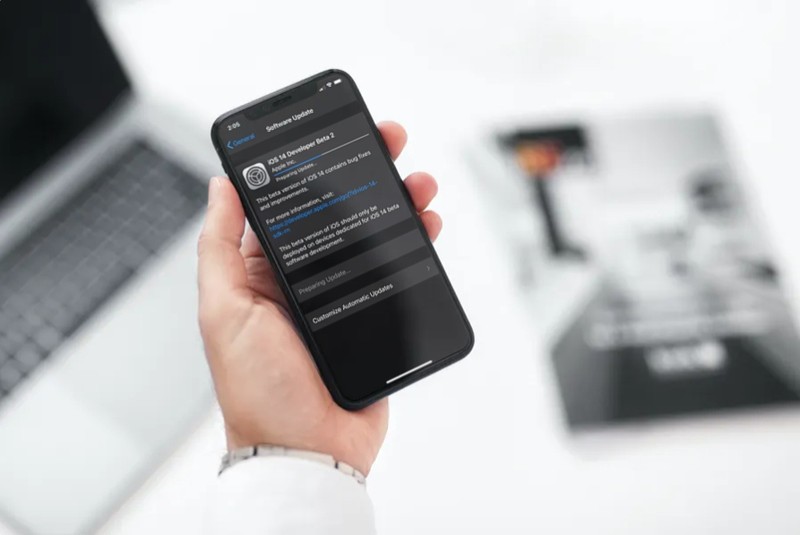
尝试在您的 iPhone 上安装 iOS 14 beta(或在 iPad 上安装 iPadOS 14),但您发现安装卡在“准备更新”状态?幸运的是,这可以通过强制您的设备重新启动更新来快速解决。
每当您选择更新 iOS 或 iPadOS 设备时,它都会先从 Apple 的服务器下载更新文件,然后继续安装。下载完成后,iPhone 开始准备更新。有时,此过程会卡住,在这种情况下,您将不得不重做更新过程。虽然没有暂停或取消更新的选项,但您可以通过删除更新文件强制您的 iOS 设备重新启动更新,这就是我们将在此处介绍的内容。
快速说明;通常更新过程需要几分钟才能完成,所以如果它在“准备更新”上徘徊了一会儿,请耐心等待。只有当 iPhone 或 iPad 明显卡在“准备更新”屏幕上时,才有必要进行故障排除。
如何修复 iOS 14 卡在“准备更新”上
程序并不像您想象的那么复杂。只需按照以下步骤从您的 iPhone 中删除 iOS 14 更新文件,然后重新下载软件更新即可。
- 从 iPhone 的主屏幕转到“设置”。

- 在设置菜单中,向下滚动并点击“常规”。

- 接下来,点击 CarPlay 设置正下方的“iPhone 存储”,如下面的屏幕截图所示。
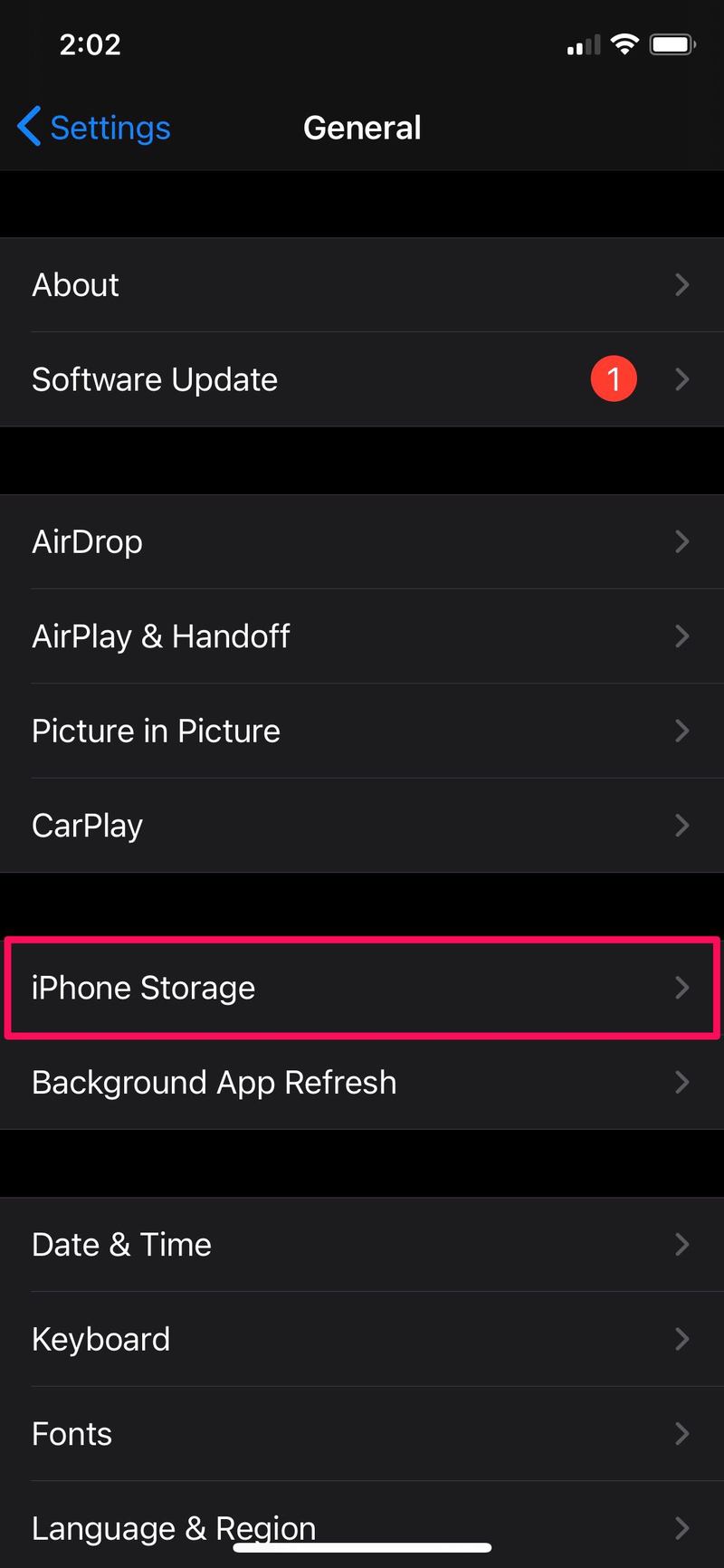
- 在此菜单中,向下滚动即可找到 iOS 14 更新文件。选择更新文件。
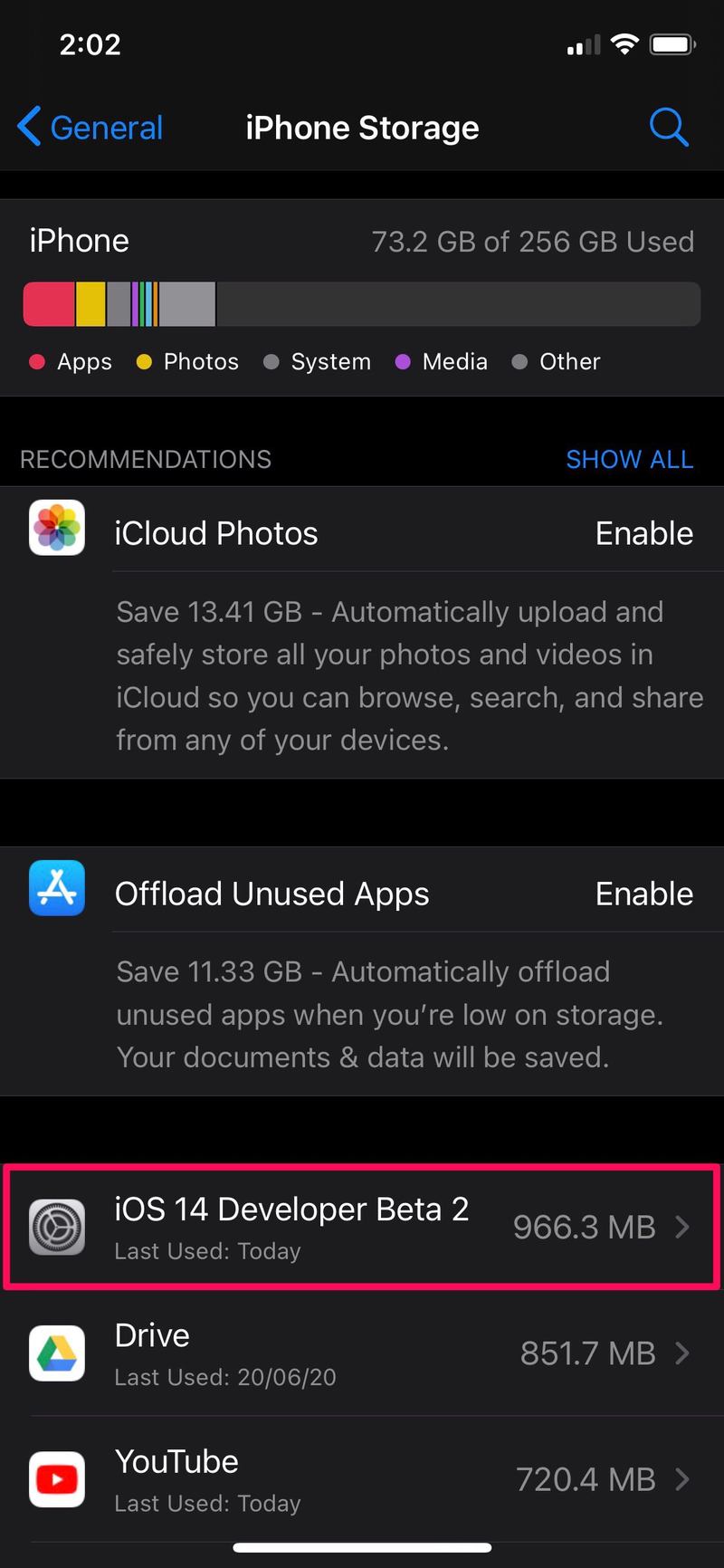
- 现在,点击“删除更新”以从您的设备中删除文件。
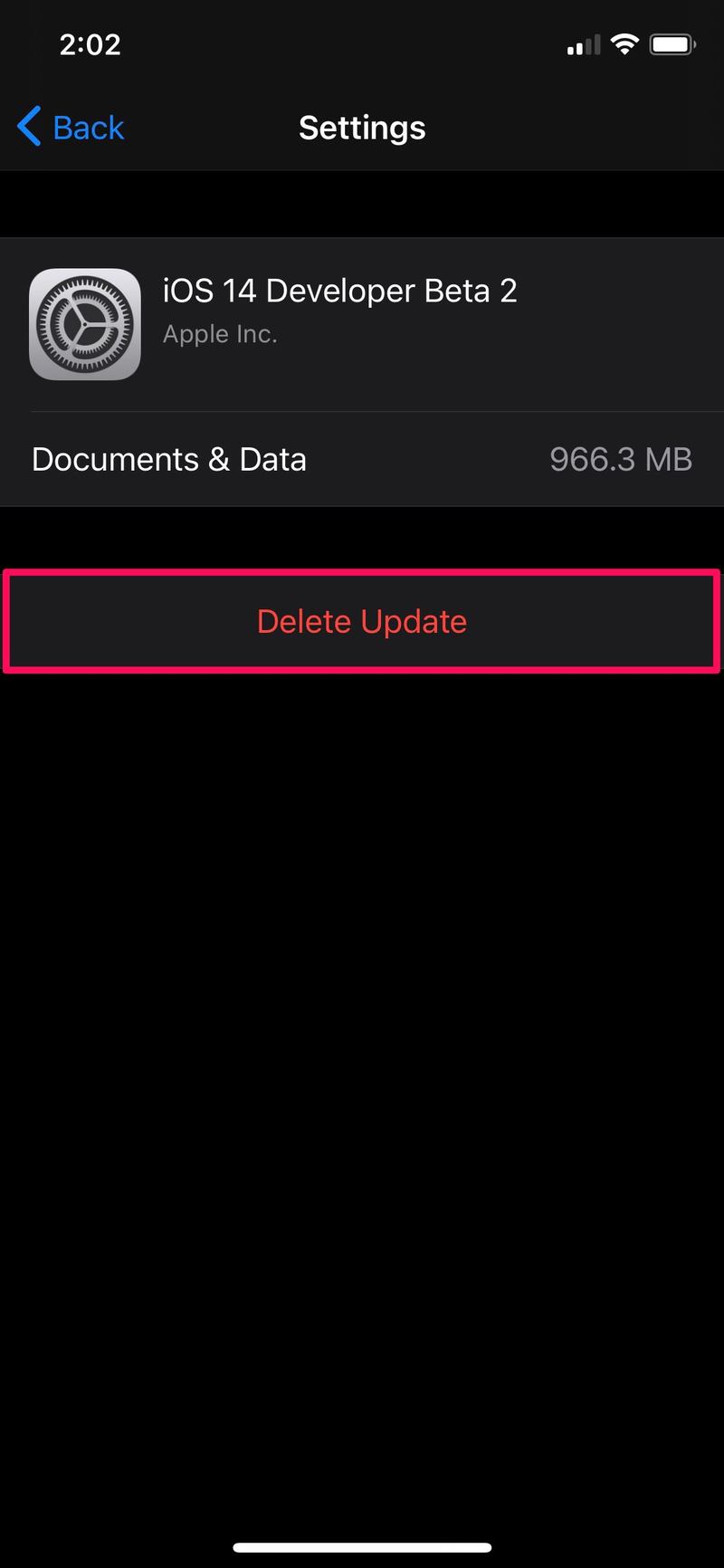
- 当系统提示您确认操作时,再次点击“删除更新”。
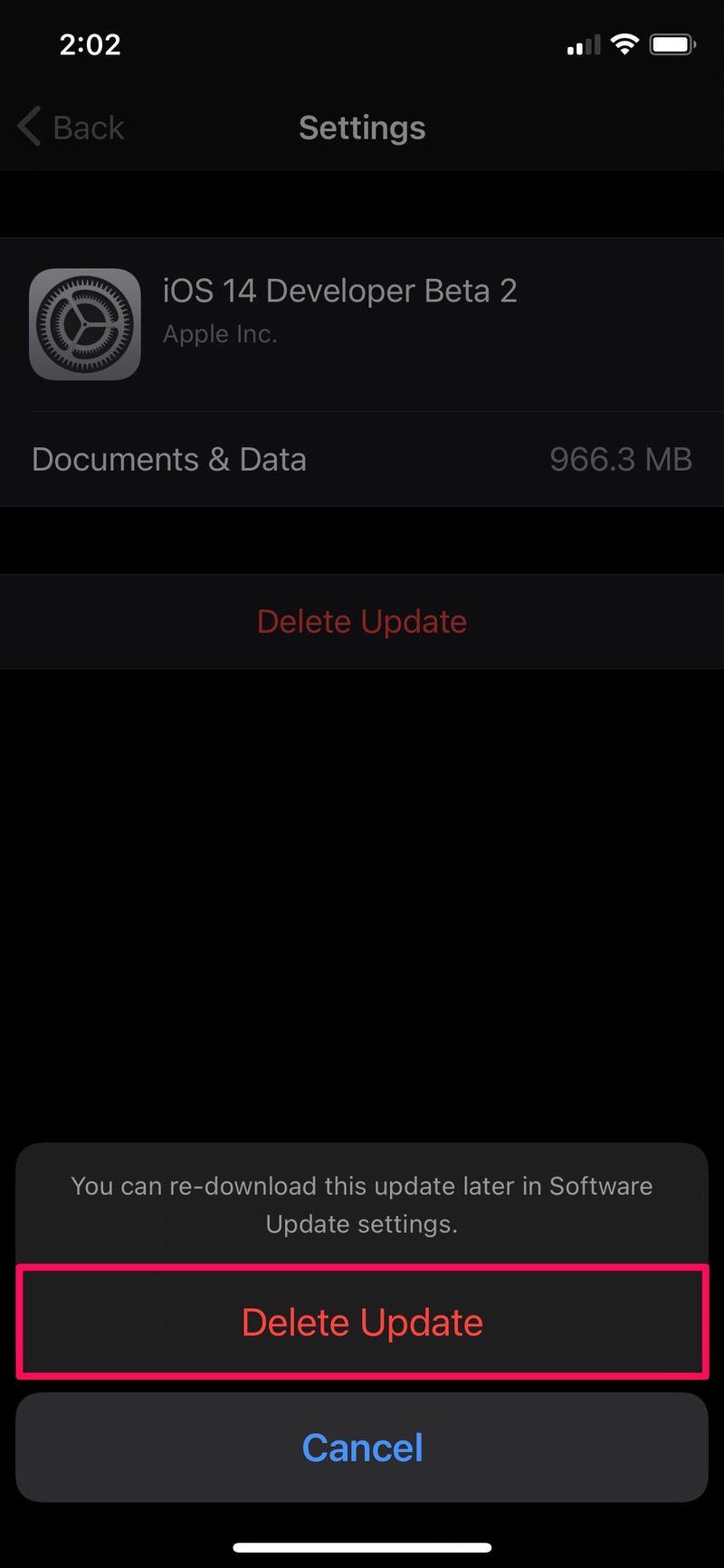
- 完成后,前往“设置”->“通用”->“软件更新”,然后点击“下载并安装”开始软件更新。
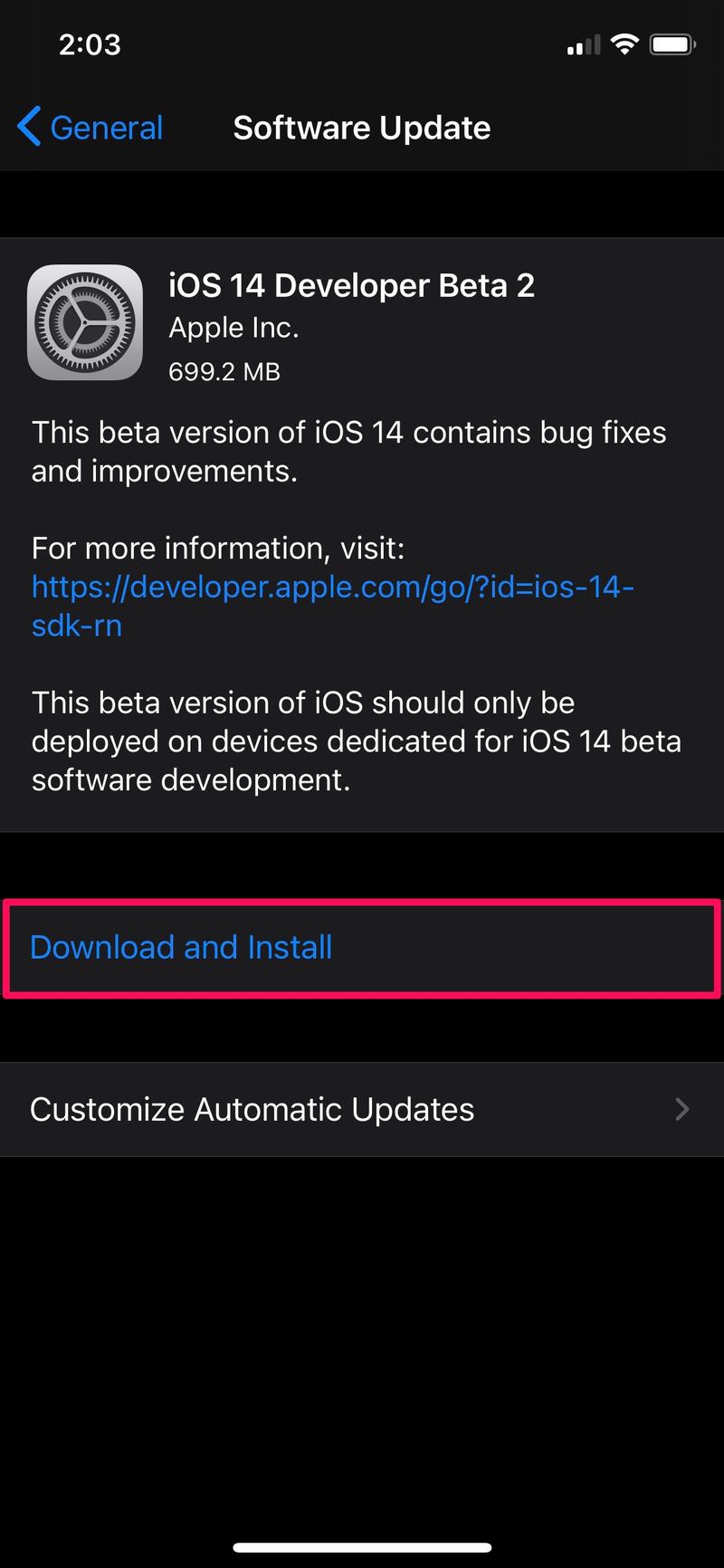
这几乎就是您需要做的全部。现在,您的 iPhone 将重新下载更新文件,它应该会继续安装,而不会在“准备更新”状态停留太久。
虽然我们在本文中主要关注 iPhone,但您也可以按照这些步骤强制重启 iPad 上的软件更新,因为 iPadOS 基本上只是专门为 iPad 重新命名的 iOS,具有一些 iPad 独有的附加功能.
请记住,iOS 14 beta 仍然是 iOS 14 的早期版本,因此可能会出现严重的错误,这些错误可能会导致软件和安装的应用程序无法正常运行。除非您想进行实验,否则我们不建议您在您的主要 iPhone 上安装此更新。
不知道如何访问 iOS 14 公测版?没问题。您只需注册 Apple Beta 软件计划即可有资格获得 Apple 的 Beta 版更新。成为参与者后,您可以下载公开测试版配置文件并继续安装.
我们希望您这次能够将 iPhone 更新到 iOS 14 而不会卡在“准备更新”上。你对 iOS 14 的第一印象是什么?它在你的 iPhone 上运行流畅吗?请在下面的评论部分分享您宝贵的意见和经验。
